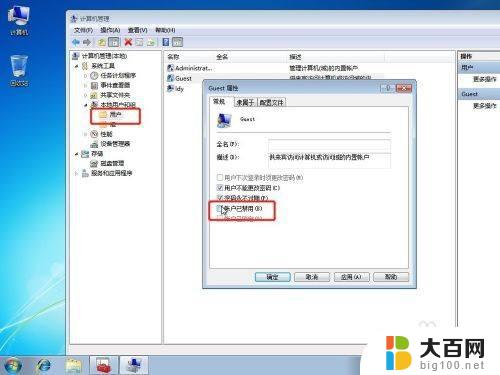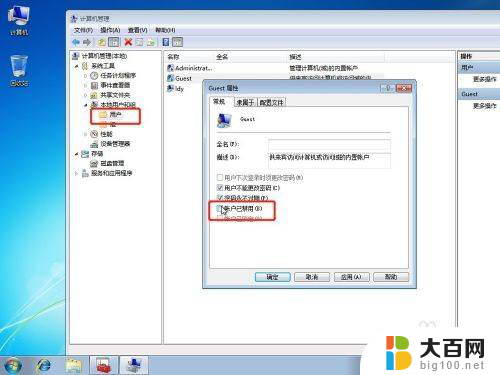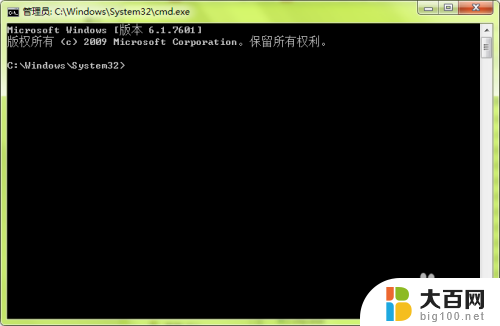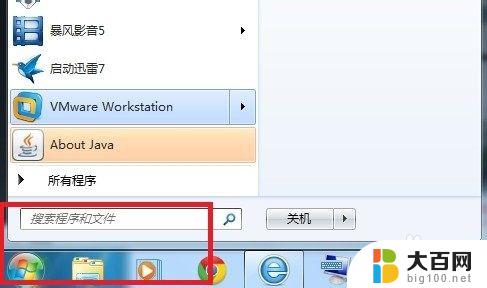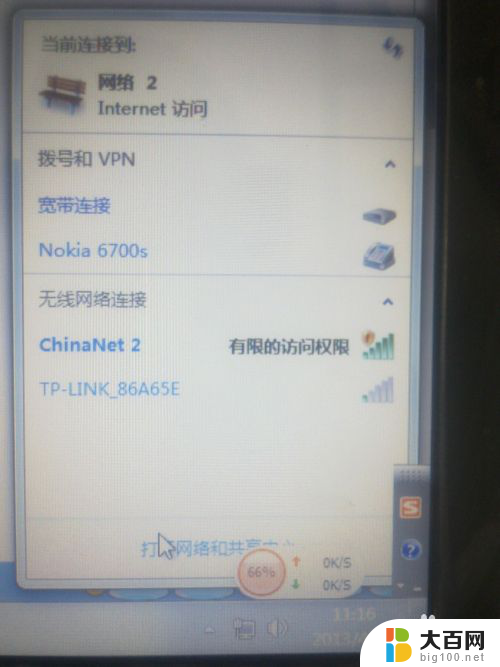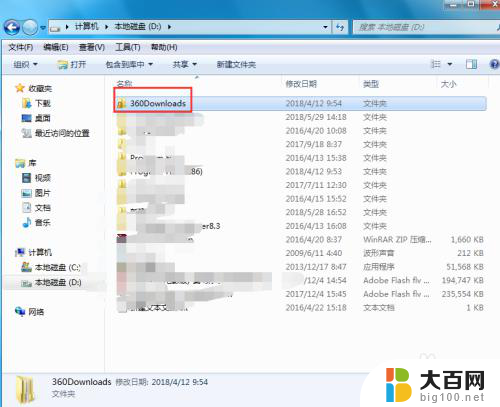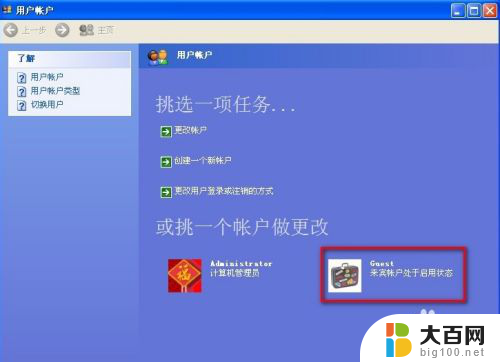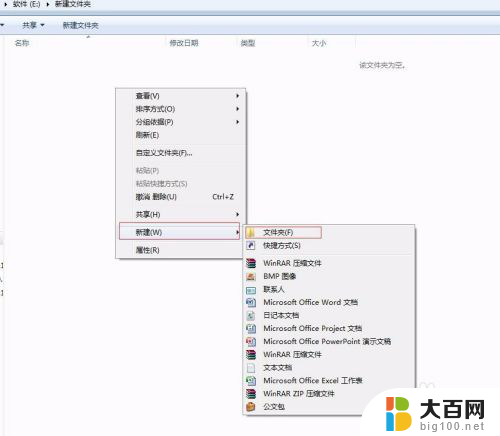win7没有打开该文件的权限怎么办 Win7打开权限文件的方法和步骤
win7没有打开该文件的权限怎么办,在使用Win7操作系统时,我们有时会遇到无法打开某些文件的权限问题,这可能是由于文件所在位置的权限设置不正确,或者当前用户没有足够的权限来访问文件。不用担心Win7提供了一些简单的方法和步骤来解决这个问题。通过正确的操作,我们可以轻松地打开那些权限受限的文件,继续进行我们的工作。接下来让我们一起探索Win7打开权限文件的方法和步骤。
方法如下:
1.单击要更改权限的文件夹右键,依次选择属性——安全——高级——所有者——编辑 ,把当前所有者变更为正在登录的用户,并确认。
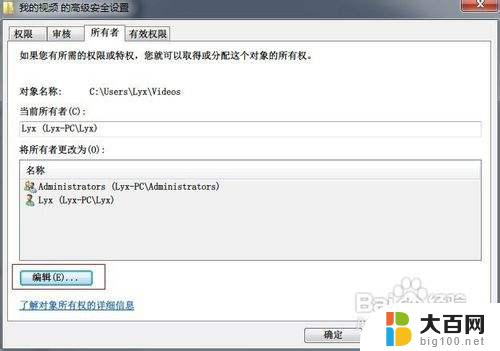
2.回到文件夹属性窗口,在安全选项中,单击编辑按钮,在弹出的对话框中,选中自己所登录的用户,在下方的权限上,全部选择允许,最后确定即可换的文件夹的管理员权限了。

3.只需为注册表添加若干内容,即可在使用右键单击文件夹的时候出现使用管理员权限打开的选项。
4.首先,在开始菜单中,右键单击计算机,选择管理,依次进入 本地用户和组——用户双击Adminstrator,在属性对话框中把账户已禁用去掉,然后确定。

5.新建一个笔记本,把如下内容复制进去。
Windows Registry Editor Version 5.00
[HKEY_CLASSES_ROOT\*\shell\runas]@="管理员取得所有权""NoWorkingDirectory"=""[HKEY_CLASSES_ROOT\*\shell\runas\command]@="cmd.exe /c takeown /f \"%1\" && icacls \"%1\" /grant administrators:F""IsolatedCommand"="cmd.exe /c takeown /f \"%1\" && icacls \"%1\" /grant administrators:F"[HKEY_CLASSES_ROOT\exefile\shell\runas2]@="管理员取得所有权""NoWorkingDirectory"=""[HKEY_CLASSES_ROOT\exefile\shell\runas2\command]@="cmd.exe /c takeown /f \"%1\" && icacls \"%1\" /grant administrators:F""IsolatedCommand"="cmd.exe /c takeown /f \"%1\" && icacls \"%1\" /grant administrators:F"[HKEY_CLASSES_ROOT\Directory\shell\runas]@="管理员取得所有权""NoWorkingDirectory"=""[HKEY_CLASSES_ROOT\Directory\shell\runas\command]@="cmd.exe /c takeown /f \"%1\" /r /d y && icacls \"%1\" /grant administrators:F /t""IsolatedCommand"="cmd.exe /c takeown /f \"%1\" /r /d y && icacls \"%1\" /grant administrators:F /t"

6.选择文件——另存为,把文件保存为.reg的文件。双击保存的reg文件,导入注册表信息即可,在用右键点击文件夹的时候就会出现获得管理员权限的选项。
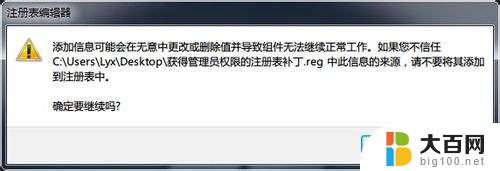
以上就是Win7无法打开文件的权限怎么办的全部内容,如有需要,您可以根据小编的步骤进行操作,希望对您有所帮助。